Интенсив № 9
Работа в интернете
Что такое интернет-браузер
Для выхода в интернет необходима специальная программа. Ее называют «интернет-браузер». В вашем компьютере уже есть установленный браузер: Internet Explorer и Microsoft Edge (в Windows 10). Есть и другие программы-браузеры. Их всегда можно бесплатно скачать из интернета. Самые популярные: Opera (Опера), Mоzilla Firefox (Мазила Файерфокс), Google Chrome (Гугл Хром), Яндекс.Браузер.
Каждая программа имеет свои возможности, недостатки и преимущества. Но при этом все браузеры имеют примерно одинаковый вид и составные элементы. Адресная строка – поле для ввода уникального адреса сайта. Кнопки «Вперед» и «Назад» помогут вернуться на несколько страниц назад или перейти вперед. Ваше путешествие по Сети имеет свою историю, и браузер хранит ее.
Адресная строка браузера
Основная строка браузера – адресная находится вверху. Именно здесь необходимо вводить адрес сайта, той страницы, что появится у вас на экране. У каждой страницы есть свой уникальный адрес в интернете

Обычно адрес состоит из трех частей, их еще называют доменами. Например, www.kremlin.ru – официальный сайт Президента России.
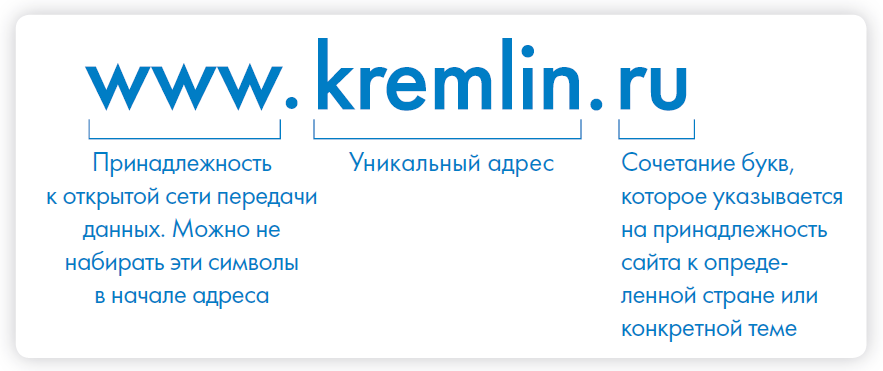
Что такое гиперссылки
Все передвижение по пространству интернета, по этой мировой базе данных, построено на гиперссылках. Например, в научно-популярных книгах, статьях есть сноски со ссылками по той или иной теме на статьи, книги других авторов. Таким образом, вы всегда можете что-то дополнительно почитать по данному вопросу.
Гиперссылка – это может быть текст или рисунок, слово, словосочетание или даже целое предложение. Как правило, они выделены особым шрифтом или цветом. А курсор при наведении на гиперссылку из стрелочки превращается в указатель-руку
Как скопировать адрес страницы сайта
- Выделите в адресной строке кнопкой мыши адрес.
- По выделенному фрагменту кликните правой кнопкой мыши.
- Выберите «Копировать».
- Вставить адрес можно в документ в программе Word. Для этого откройте программу, подведите курсор в нужное место, нажмите правую кнопку мыши.
- Выберите «Вставить».
Как скачать и установить Яндекс.Браузер
- Откройте программу Internet Explorer.
- В адресной строке программы наберите browser.yandex.ru.
- Нажмите кнопку «Enter» на клавиатуре.
- Найдите надпись «Скачать». Кликните на нее
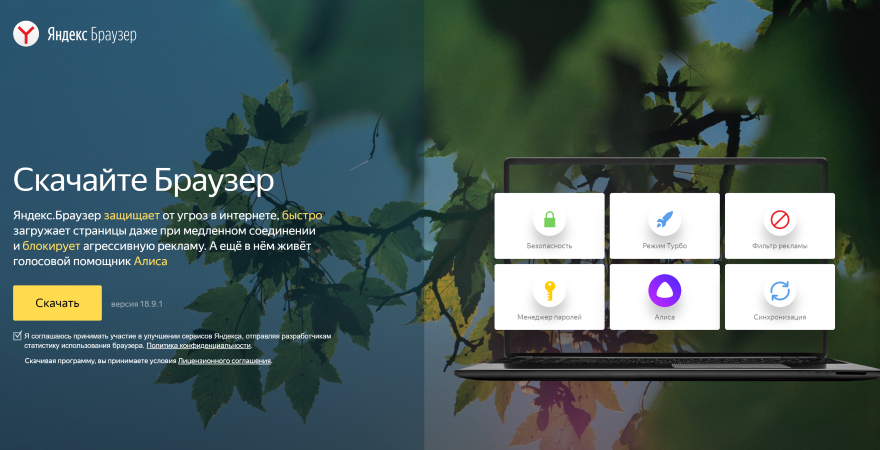
5. Нажмите в открывшемся окне кнопку «Запустить»
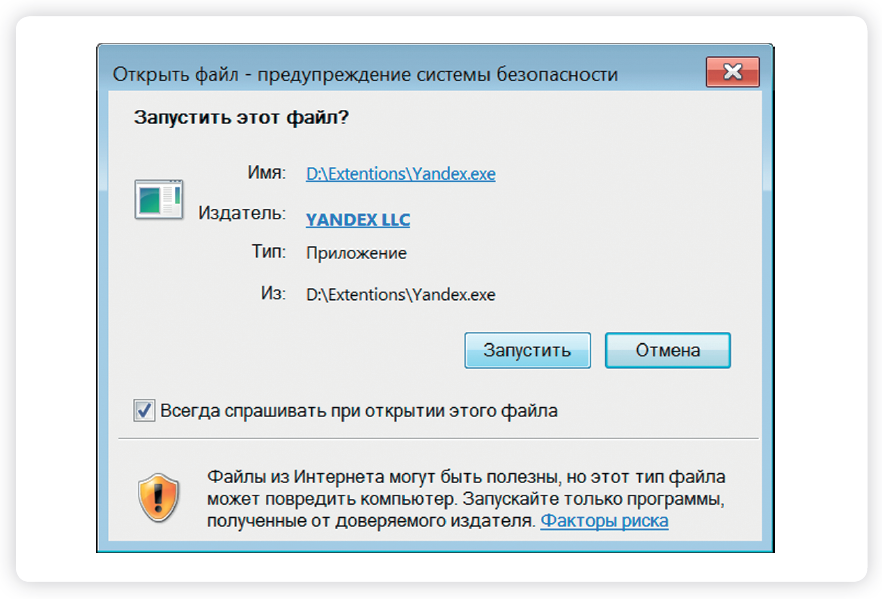
6. В окне установки браузера нажмите кнопку «Установить»
Ярлык со значком Яндекс.Браузер появится у вас на рабочем столе. Каждый раз, когда вам понадобится выйти в интернет, вы сначала открываете эту программу. Появится адресная строка, где можно набрать адрес нужной вам страницы.